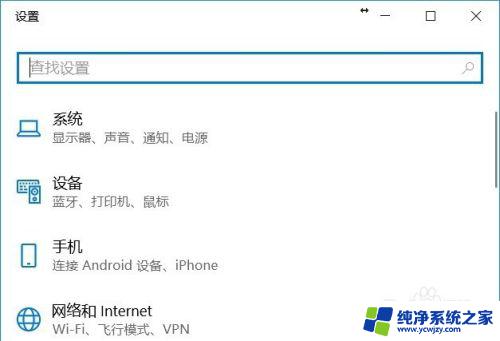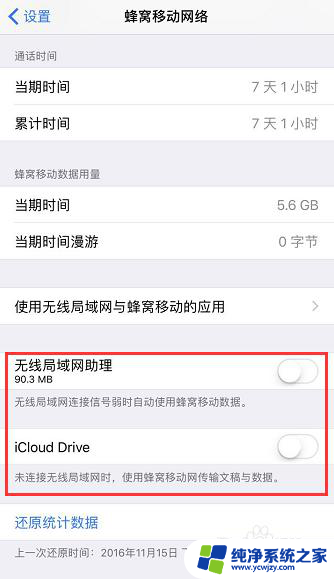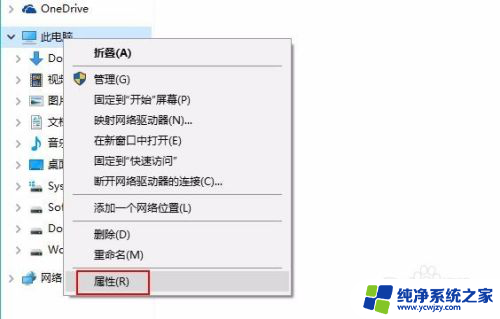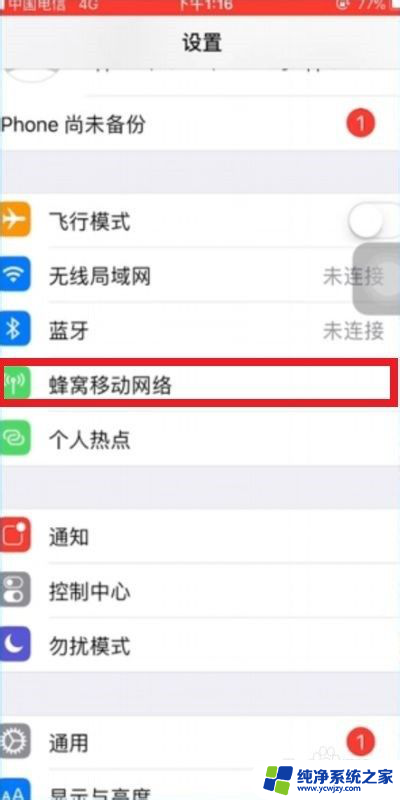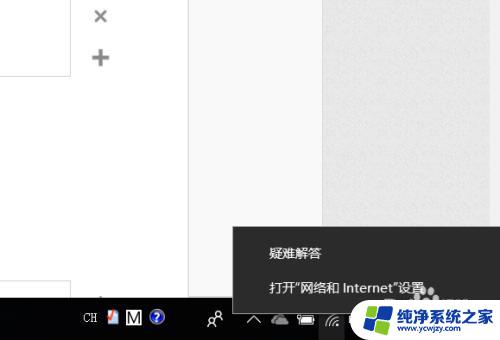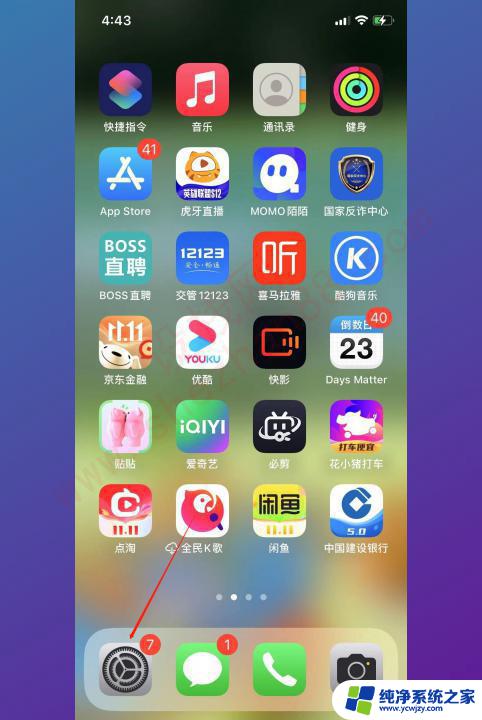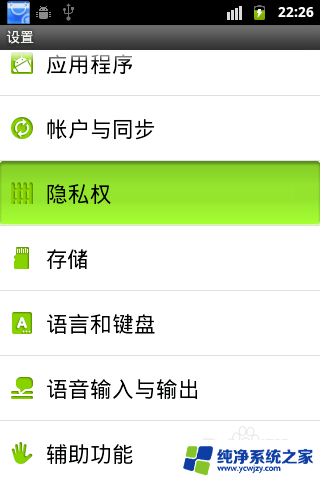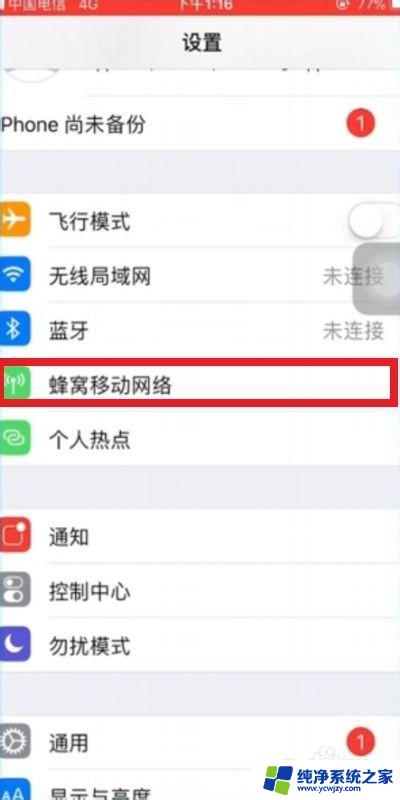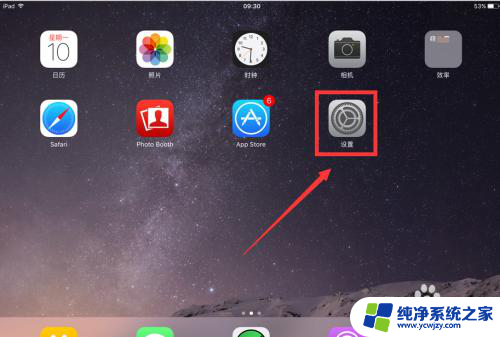wifi锁屏后自动断开——如何解决手机锁屏后WiFi自动断开的问题
更新时间:2023-09-23 11:57:43作者:jiang
现代社会,互联网已经成为人们生活中不可或缺的一部分,手机的普及使得人们可以随时随地上网,便捷地获取各种信息和进行各项操作。随之而来的问题也随之而来。其中一个问题便是在手机锁屏后,WiFi会自动断开的情况。这种情况不仅影响了人们正常上网的体验,也给人们的生活带来了一定的不便。如何解决WiFi锁屏后自动断开的问题,成为了许多人都关注的话题。在本文中我们将探讨这一问题的原因和可能的解决方法,希望能够帮助大家更好地应对WiFi断开的困扰。
步骤如下:
1.先打开手机,然后点击设置;
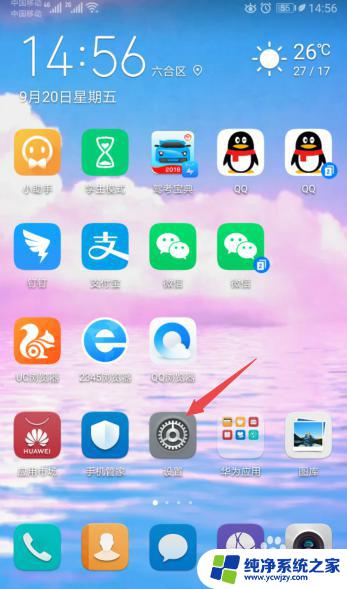
2.之后点击电池;
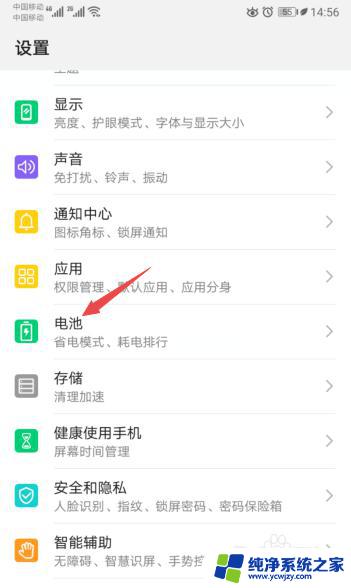
3.然后点击更多电池设置;
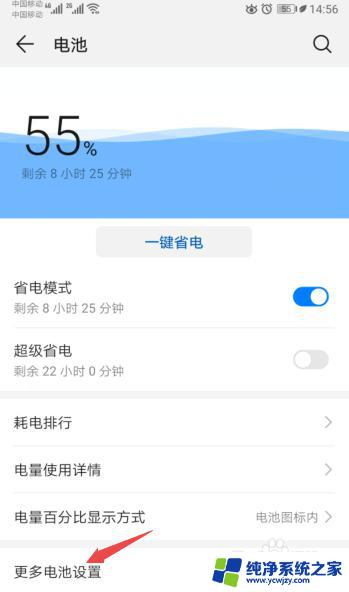
4.之后将休眠时始终保持网络连接的开关向右滑动;
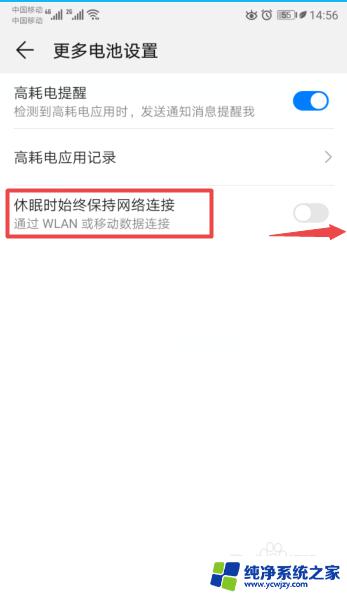
5.滑动完成后如图所示,这样锁屏后wifi就不会自动断开了。
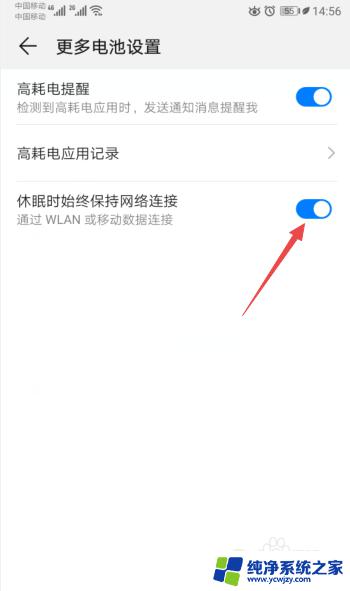
6.如果想要恢复到自动断开的效果的话,我们只需要将开启的开关向左滑动;
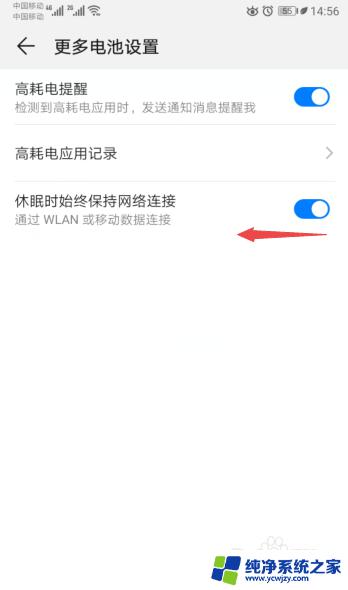
7.然后点击弹窗中的确定即可。
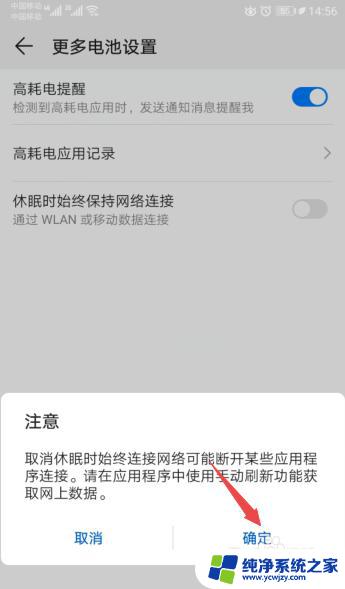
以上就是wifi锁屏后自动断开的全部内容,有需要的用户可以按照以上步骤进行操作,希望对大家有所帮助。